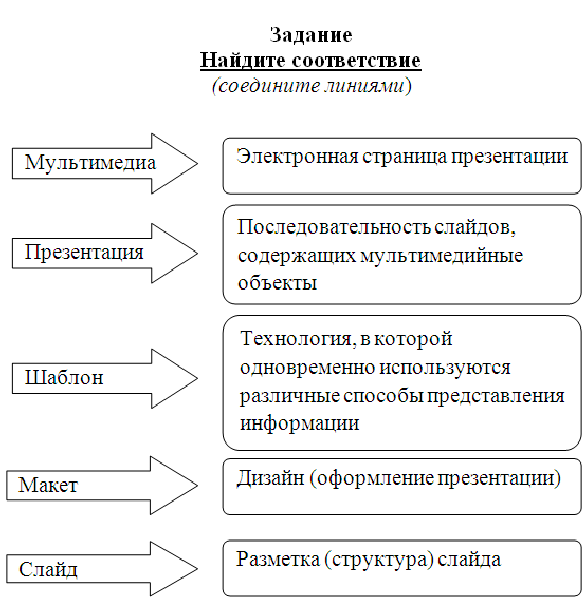МИНИСТЕРСТВО ОБРАЗОВАНИЯ И НАУКИ ДОНЕЦКОЙ НАРОДНОЙ РЕСПУБЛИКИ
ГОСУДАРСТВЕННОЕ ПРОФЕССИОНАЛЬНОЕ ОБРАЗОВАТЕЛЬНОЕ УЧРЕЖДЕНИЕ «ДОНЕЦКОЕ ПРОФЕССИОНАЛЬНО – ТЕХНИЧЕСКОЕ УЧИЛИЩЕ СВЯЗИ»
Рассмотрено и одобрено
на заседании МК
Протокол №___от___________201__г.
Председатель МК ________М.В.Думская
МЕТОДИЧЕСКАЯ РАЗРАБОТКА
по проведению семинара – практикума
на тему: «Редакторы презентаций»
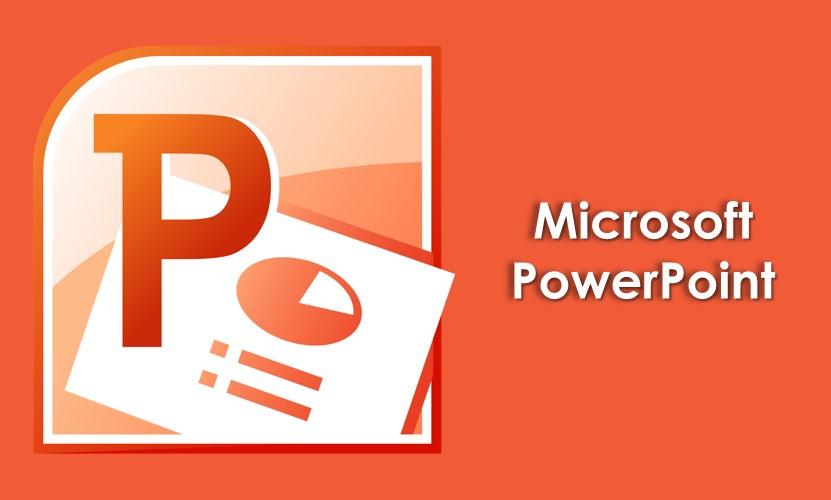
Для студентов по профессии
«Мастер по обработке цифровой информации»
Срок обучения: 10 месяцев, 2 года 10 месяцев
Разработала:
Преподаватель профессиональных дисциплин
Т.Н.Рожихина
Донецк – 2018 г.
ВВЕДЕНИЕ
В современном информационном мире важным для человека становится умение оперативно и качественно работать с информацией, привлекая для этого современные средства и методы.
Одними из важных компетенций определяемых ГОС СПО нового поколения являются информационные компетенции. Проведение занятий с применением интерактивных методов обучения позволяют влиять на формирование и развитие информационных компетенций студентов, которые сегодня имеют большое значение и в профессиональной деятельности.
Представленная разработка основана на применении интерактивных методов обучения и технологии модерации. Использование технологии приводит к повышению мотивированности студентов, стимулированию их познавательной активности и творчества. Преподаватель только управляет ходом занятия, вовлекая их в активную деятельность.
Семинар-практикум разделён на этапы, каждый из которых имеет свои цели и приёмы. В процессе занятия студенты формулируют тему и цели занятия, выполняют творческую работу, связанную с их будущей профессией, самостоятельно проверяют и оцениваю себя. На этапе интерактивной лекции взаимообучают друг друга, заполняя «белые пятна» в изучаемом материале.
Данная методическая разработка представляет собой открытый занятие по теме «Редакторы презентаций».
ПЛАН СЕМИНАРА-ПРАКТИКУМА
Дисциплина: ОП.01.Основы информационных технологий
Участники: студенты группы №3 по профессии «Мастер по обработке цифровой информации»
Тема раздела: «Прикладные программы»
Тема занятия: «Редакторы презентаций»
Тип занятия: Комбинированный занятие
Вид занятия: семинар-практикум
Метод проведения занятия: информационно-познавательный,
проблемно-поисковый
Место проведения: лаборатория информационных технологий №14
Цели:
Обучающая:
Развивающая:
Развитие мышления и логики изложения своих мыслей.
Развитие навыков поисковой научно – исследовательской работы.
Развитие навыков работы на компьютере с мультимедийными программными средствами.
Развитие творческой активности студентов.
Получение навыков ведения дискуссии, умению обоснованно, аргументированно, корректно отстаивать свою точку зрения.
Получение конкретных интеллектуальных наработок, результатов, рекомендаций и т. д. по обсуждаемой теме.
Воспитательная:
Методическая:
Продемонстрировать применение элементов технологий сотрудничества, проблемного обучения, информационно-коммуникационной технологии, игровой технологии.
Задачи:
Расширение и углубление полученных знаний по изучаемой теме.
Освоение этапов проведения научно – исследовательской работы.
Формирование умений и навыков работы с дополнительной литературой, самостоятельной добычи знаний.
Оценка преподавателем уровня осознанного понимания студентами программного материала, умения применить свои знания на практике, проявленного творчества, склонности к научно – поисковой работе каждого студента.
Развитие умения работать в группе, воспитание ответственности за результат индивидуального и коллективного труда.
Форма взаимодействия всех участников: сотрудничество, совместный поиск, выполнение практических заданий.
Требования к знаниям и умениям:
Обучающийся должен знать:
-основные понятия компьютерной презентации;
-алгоритм создания презентации.
Оборудование:
1. Мультимедийный комплекс: ПК, мультимедиа проектор, экран.
2. Раздаточный материал: опорный конспект, базовый лист знаний, инструкция к практической работе, карточка задание, оценочный лист.
Ожидаемые результаты:
- понимание участниками семинара способов конструирования занятия в рамках реализации ГОС СПО;
- практическое освоение участниками семинара важнейших навыков работы с редакторами презентаций;
- активизация познавательной деятельности участниками семинара;
- повышение уровня профессиональной компетентности участников семинара-практикума.
Литература:
1.Асамбаева М. Интерактивные метода обучения, Каракольский
центр обучения взрослых. Каракол, 2004 г.
2.Бахтина И. Активные методы обучения//2008 г., No 4
3.Иванова Л. Интерактивные формы обучения, М., 2007 г.
4.Парфенова О. Формирование ключевых компетенций на занятиеах информатики и во внеклассной деятельности ИНТЕРНЕТ-ЖУРНАЛ «ЭЙДОС» http://www/eidos.ru/journal/2011/1023-05.htm
5.Скрипкина Ю. Занятиеи информатики как средство формирования ключевых компетенций.// ИНТЕРНЕТ-ЖУРНАЛ «ЭЙДОС»
http://www/eidos.ru/journal/2007/0930-14.htm
6.Угринович Н. Информатика и информационные технологии. Учебник для 10 –11 класса. М.: Бином. Лаборатория Базовых Знаний, 2002 г.
ХОД ЗАНЯТИЯ:
I. Организационная часть (2 мин.)
1.Приветствие студентов.
2.Проверка присутствия студентов, учебных принадлежностей.
Здравствуйте ребята! Я рада Вас приветствовать на семинаре-практикуме на тему «Редакторы презентаций». Сегодня Вам не понадобятся тетради, занятие пройдет в игровой форме.
II. Проверка усвоения ранее изученного материала (3 мин.)
И так начнем с опроса по предыдущей теме. Ответьте на вопросы:
1. Что такое электронная таблица и каково ее назначение?
2. Как обозначаются столбцы и строки в MS EXCEL?
3. Какое расширение имеет файл книги электронной таблицы?
4. Из чего состоит рабочая книга?
5. Как ввести данные в ячейку? Как отредактировать данные в ячейке?
6. Каково назначение формул в MS EXCEL? Что может входить в формулу?
7. Как построить диаграмму? Какие типы диаграмм вы знаете?
III. Теоретическая часть (35 мин.)
1.Инициация
Приём «Пусть говорят»
Цель: настроить студентов на позитивное изучение материала.
- Обратите внимание на экран, эпиграфом нашего занятия стали слова Д. Кафидова «Компьютер – это не роскошь, а средство передвижения из прошлого в будущее». Как вы считаете, какой смысл содержит данное высказывание? Как вы понимаете эти слова?
Каждый студент высказывает свое мнение.
2.Вхождение или погружение в тему
Приём «Решение проблемы»
Цель: сформулировать тему занятия.
- Как вы уже сегодня заметили, мы живём в информационном мире и каждый человек, не зависимо от наличия у него какого-либо багажа знаний, должен стремиться соответствовать современным условиям жизни. Обучаясь в училище, вы ежедневно получаете новую для вас информацию, приобретаете навыки новой деятельности. Например, какой?
На экране изображены слова: «Я студент».
В ходе ответов студентов, произнесенные фразы появляются на экране. Я пишу рефераты, участвую в конкурсах, готовлю доклады и сообщения и др.
- Как сделать свой доклад увлекательным и интересным?
- Чем интересна форма доклада в виде презентации?
- Как называется эта работа?
- Тема нашего занятия «Редакторы презентации».
3.Формирование ожиданий студентов
Приём «Дерево ожиданий»
Цель: формулирование целей занятия.
На доске расположен плакат с изображённым деревом ожиданий.
- Обратите внимание на доску, где расположено дерево ожиданий. У каждого из вас на рабочих местах есть листочек от этого дерева. Запишите на данном листочке свои ожидания в процессе изучения темы занятия и опасения, которые вы испытываете. Оформленные листочки вам необходимо прикрепить к нашему дереву.
После того, как все студенты прикрепят свои листочки, преподаватель озвучивает их и предлагает обсудить. В процессе обсуждения преподаватель делится своими ожиданиями и опасениями, обобщая сказанное.
- Сегодня мы научимся создавать компьютерные презентации, предварительно повторив основные понятия и особенности её создания.
4.Интерактивная лекция
Приём «Белые пятна»
Цель: познакомить студентов с основными понятиями компьютерной презентации.
В центре экрана указано понятие «Компьютерные презентации». Остальное пространство экрана разделено на сектора, в которых записаны основные понятия по теме (Приложение 1).
Задание: пользуясь опорным конспектом по теме (Приложение 2), сформулировать определение для указанного понятия и записать его в базовый лист знаний (Приложение 3).
Затем каждый студент выходит к доске и записывает найденное определение в соответствующем понятию секторе, таким образом заполняются «белые пятна» экрана.
5.Контроль результатов первичного запоминания
Тест «Редакторы презентаций»
Студенты самостоятельно выполняют тест (Приложение 4) по данной теме. Заполняют протокол оценивания работы на занятия (Приложение 7): в соответствии с указанными критериями ставят себе оценку за работу в колонке «Тест».
6.Практическая работа
«Создание индивидуального творческого продукта»
Цель: отработать навыки создания презентации.
- Вы - будущие специалисты в области информационных технологий, а люди с такой профессией могут работать не только на кого-то, но и на себя. Созданный бизнес всегда нуждается в продвижении с помощью рекламы.
- Наверное, вы уже поняли, что перед вами стоит задача – создать презентацию, состоящую из 3-х слайдов, по теме: «Моя профессия».
1 слайд – титульный.
2 слайд – перечень услуг.
3 слайд – график работы.
Полученную презентацию сохраните в собственной папке.
В помощь студентам дана инструкция по созданию презентации (Приложение 5), которая содержит девять работ. Необходимо выполнять их последовательно, одну за другой. Работы с одной звёздочкой оцениваются в «четыре» балла, а с двумя звёздочками высшим баллом «отлично». Материал, необходимый для создания презентаций, находится в папке «Практическая работа».
Критерии оценивания: первые 5 работ – обязательные, кто выполнил только их, ставит себе оценку в протокол за практическую работу –«3». Те, кто успел выполнить 5 обязательных работ и работы, отмеченные одной звёздочкой, - ставит «4». А кто сделал хотя бы одну работу под двумя звёздочками – оценка «5».
Время на выполнение задания –15 минут.
Показ нескольких работ. Внесение студентами оценок в протокол.
IV. Проверка усвоения студентами нового материала (3 мин.)
Приём «Поиск соответствий»
- Ваши слайды оформлены разноцветно – с разным дизайном и оформлением. Дизайн презентации называется шаблоном презентации. В работе № 3 мы создавали слайд определённой структуры – с текстом и содержимым. Структура слайда может быть разной – в зависимости от того, что мы хотим на слайде расположить. Структура слайда или разметка называется макетом слайда.
- А кто успел вставить рисунки и текст на слайд? Это абсолютно разная информация – графическая и текстовая. Значит, в презентацию можно располагать объекты, созданные в различных программах? Как вы думаете, а видео можно вставить в презентацию? А звук? А как называются объекты, содержащие разные виды информации? (мультимедиа) А можно ли ваши презентации назвать мультимедиа?
- Давайте обобщим все знания, которые вы сегодня получили. Предлагаю вам выполнить задание на карточке (Приложение 6).
- Сверьте, пожалуйста, результаты ваших работ с правильными ответами. Поставьте себе оценку согласно критериям.
V. Подведение итогов занятия (2 мин.)
Учёт ожиданий студентов.
- Обратите внимание на «Дерево ожиданий», все ли ваши ожидания оправдались? Были ли ваши опасения напрасны?
- На каждом этапе занятия вы сегодня оценивали себя самостоятельно, выставляя оценки в протокол. Сейчас вам предстоит самостоятельно поставить себе итоговую оценку за работу.
Итоговая оценка – среднее арифметическое между всеми выставленными в протоколе оценками.
Итак, вы убедились, что сфера применения мультимедиа презентаций достаточно велика. С ее помощью можно сделать очень многое: подготовить яркое сообщение по любой теме; выполнить проект для конкурсов и выставок и многое другое.
Рефлексия - Продолжите предложение
Сегодня на занятии:
Мне было легко...
У меня возникли трудности...
Мне понравилось...
Я понял(а), что мне стоит поработать над...
Запишите домашнее задание:
Создать мультимедийную презентацию с добавлением анимации, музыкального сопровождения и гиперссылками.
- Приведите свои рабочие места в порядок. Спасибо за занятие! С вами было очень приятно работать. До свидания!!!
Преподаватель Т.Н.Рожихина
Приложение 1

Приложение 2
Опорный конспект для студентов
«Компьютерные презентации»
Термин «мультимедиа» — калька с английского слова multimedia, которое состоит из слов «multi» — много и «media» — сред, что можно перевести дословно как «многие среды».
Мультимедиа технология позволяет одновременно использовать различные способы представления информации: числа, текст, графику, анимацию, видео и звук.
Важной особенностью мультимедиа технологии является ее интерактивность, то есть то, что в диалоге с компьютером пользователю отводится активная роль. Графический интерфейс мультимедийных проектов обычно содержит различные управляющие элементы (кнопки, текстовые окна и так далее).
В последнее время создано много мультимедийных программных продуктов. Компьютерные презентации являются одним из типов мультимедийных проектов. Компьютерные презентации часто применяются в рекламе, при выступлениях на конференциях в совещаниях, они могут также использоваться на занятиях в процессе объяснения материала преподавателем или докладов учащихся.
Компьютерная презентация – это файл, который представляет собой последовательность слайдов, содержащих мультимедийные объекты. Эти слайды можно не только выводить на экран, но и напечатать на бумаге или прозрачной пленке. Достоинства такой презентации по сравнению с ворохом плакатов очевидны.
Слайд презентации – это непросто изображение, а электронная страница презентации, которая может содержать графические элементы, аудио и видео фрагменты. Структура слайда может быть разной – в зависимости от того, что мы хотим на слайде расположить. Структура слайда или разметка называется макетом слайда.
Для создания презентации в MS Office имеется превосходное средство PowerPoint, которое позволяет четко структурировать, хорошо иллюстрировать и профессионально представлять ваши идеи и достижения.
PowerPoint создает файл презентаций, который имеет расширение (формат) .ppt и содержит набор слайдов. Программа предоставляет пользователю большое количество шаблонов презентаций на различные темы. Такие шаблоны содержат слайды, оформленные определенным образом, в которые мы можем вставлять свои данные. Мы можем изменить оформление любого шаблона, выбрав дизайн по своему вкусу. При этом измениться только внешний вид презентации, а не ее содержание. Таким образом, можно сказать, что шаблон – это дизайн (оформление презентации).
Приложение 3
Базовый лист знаний
| Основные понятия | Определение |
| Мультимедиа
|
|
| Мультимедиа технология
|
|
| Компьютерная презентация
|
|
| Слайд презентации
|
|
| PowerPoint
|
|
| Формат презентации
|
|
| Шаблон
|
|
| Макет
|
|
Приложение 4
ТЕСТ «Редакторы презентаций»
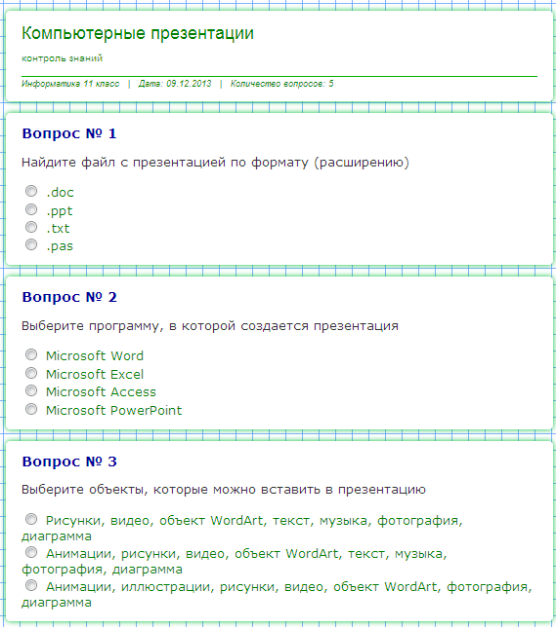
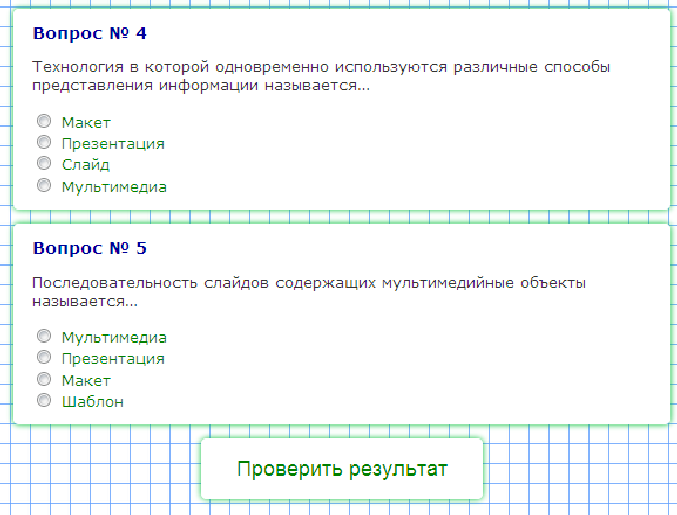
Приложение 5
Практическая работа
Задание: Создайте презентацию, состоящую из 3-х слайдов, на тему «Моя профессия».
Структура презентации:
1 слайд – титульный.
2 слайд – перечень услуг.
3 слайд – график работы.
Полученную презентацию сохраните в собственной папке.
Инструкционная карта к практической работе
Работа №1
«Создание новой презентации»


 1. Зайдите в меню Пуск Все программы Microsoft Office Microsoft PowerPoint
1. Зайдите в меню Пуск Все программы Microsoft Office Microsoft PowerPoint
Работа№2
«Вставка нового слайда»
 1. Нажмите левой кнопкой мыши на вкладке Главная кнопку Создать слайд
1. Нажмите левой кнопкой мыши на вкладке Главная кнопку Создать слайд
2. Добавьте 2 слайда в презентацию
Работа №3
«Выбор макета слайда»

 1. На вкладке Главная Нажмите кнопку Макет выберите нужный вам макет
1. На вкладке Главная Нажмите кнопку Макет выберите нужный вам макет
2. Для всех слайдов выберите пустой макет
Работа №4
Дизайн слайда

 1. Выберите вкладку Дизайн Темы выберите понравившуюся тему
1. Выберите вкладку Дизайн Темы выберите понравившуюся тему
Работа №5
«Вставка текста»
 1. Выберите вкладку Вставка Надпись
1. Выберите вкладку Вставка Надпись
2. В поле для текста напечатаем перечень услуг
Работа №6*
«Вставка рисунка»
 1. Выберите вкладку Вставка Рисунок
1. Выберите вкладку Вставка Рисунок
2. Выберите рисунок двумя щечками мыши (рисунок должен соответствовать теме презентации)
Работа №7 *
Вставка объекта WordArt
 1. Выберите вкладку Вставка Объект WordArt
1. Выберите вкладку Вставка Объект WordArt
2. Выберите вид объекта и напишите тему презентации
3. Поставьте объект на место заголовка
Работа № 8**
Настройка анимации для слайдов
 1. Выберите вкладку Анимация Переход к этому слайду
1. Выберите вкладку Анимация Переход к этому слайду
2. Выберите один из предложенных вариантов перехода и нажмите на кнопку - Применить ко всем
Работа № 9**
Настройка анимации для объектов расположенных на слайдах
1. Выделите объект, расположенный на слайде


 2. Выберите вкладку Анимация Настройка анимации Добавить эффект Вход
2. Выберите вкладку Анимация Настройка анимации Добавить эффект Вход
3. Выберите один из предложенных вариантов анимации
Приложение 6
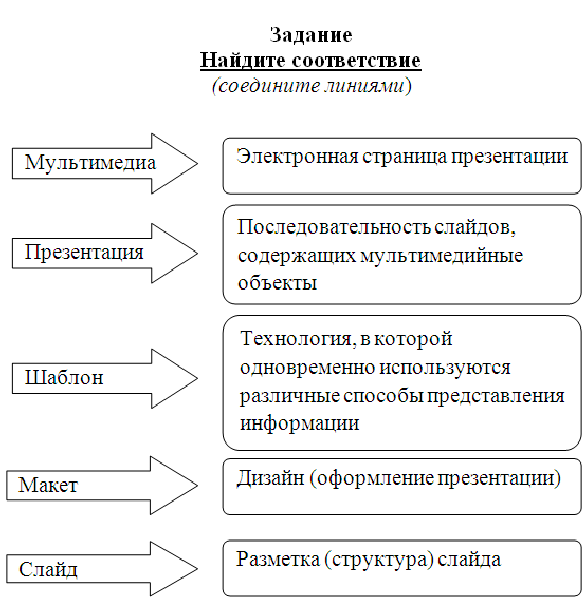
Приложение 7
Протокол работы студента на занятии
Ф.И.О._____________________________________________
| Тест | Практическая работа | Задание «Поиск соответствий» | Оценка |
|
|
|
|
|






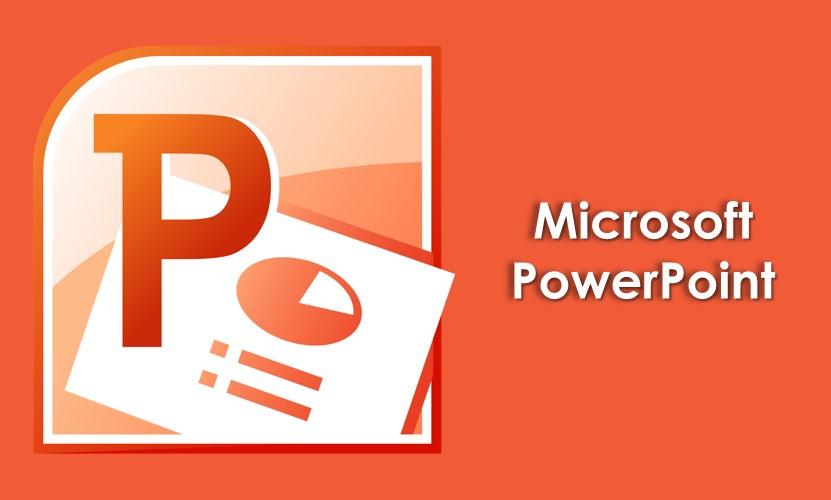

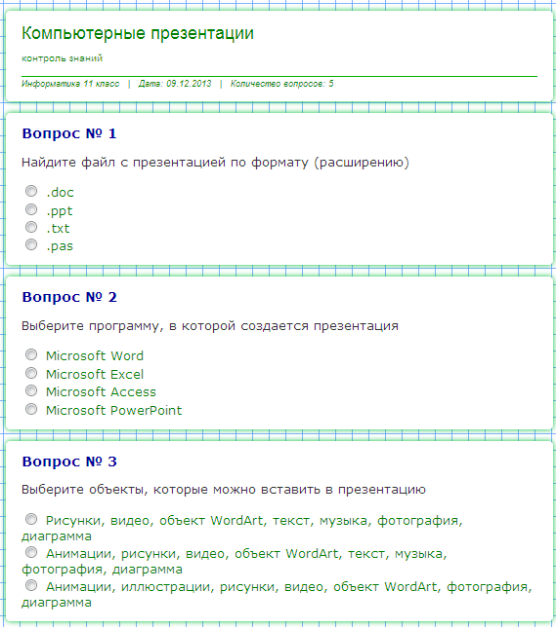
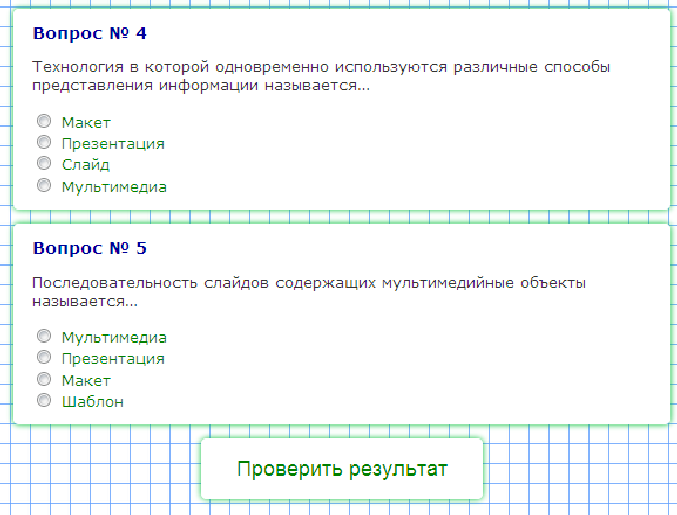


 1. Зайдите в меню Пуск Все программы Microsoft Office Microsoft PowerPoint
1. Зайдите в меню Пуск Все программы Microsoft Office Microsoft PowerPoint  1. Нажмите левой кнопкой мыши на вкладке Главная кнопку Создать слайд
1. Нажмите левой кнопкой мыши на вкладке Главная кнопку Создать слайд 
 1. На вкладке Главная Нажмите кнопку Макет выберите нужный вам макет
1. На вкладке Главная Нажмите кнопку Макет выберите нужный вам макет